Docker根据docker-compose文件部署应用
将代码下载到本地,并部署到新创建的名为 counter-app 的目录中。
该目录包含所需的所有文件,可以作为构建上下文。
Docker Compose 会使用目录名(counter-app)作为项目名称,这一点在后续的操作中会看到,Docker Compose 会将所有的资源名称中加上前缀 counter-app_。
进入 counter-app 目录中,检查文件是否存在。
$ cd counter-app
$ ls
app.py docker-compose.yml Dockerfile requirements.txt ...
- app.py:是应用程序代码(一个 Python Flask 应用)。
- docker-compose.yml:是 Compose 文件,其中定义了 Docker 如何部署应用。
- Dockerfile:定义了如何构建 web-fe 服务所使用的镜像。
- requirements.txt:列出了应用所依赖的 Python 包。
app.py 显然是应用的核心文件,而 docker-compose.yml 文件将应用的所有组件组织起来。
下面使用 Docker Compose 将应用启动起来。以下所有的命令都是运行在刚才创建的 counter-app 目录下的。
$ docker-compose up &
[1] 1635
Creating network "counterapp_counter-net" with the default driver
Creating volume "counterapp_counter-vol" with default driver
Pulling redis (redis:alpine)...
alpine: Pulling from library/redis
1160f4abea84: Pull complete
a8c53d69ca3a: Pull complete
<Snip>
web-fe_1 | * Debugger PIN: 313-791-729
docker-compose 命令。常用的启动一个 Compose 应用(通过 Compose 文件定义的多容器应用称为“Compose 应用”)的方式就是
docker-compose up 命令。它会构建所需的镜像,创建网络和卷,并启动容器。
默认情况下,
docker-compose up 会查找名为 docker-compose.yml 或 docker-compose.yaml 的 Compose 文件。如果 Compose 文件是其他文件名,则需要通过 -f 参数来指定。
如下命令会基于名为 prod-equus-bass.yml 的 Compose 文件部署应用。
$ docker-compose -f prod-equus-bass.yml up
使用 -d 参数在后台启动应用也是常见的用法,代码如下。
docker-compose up -d
--OR--
docker-compose -f prod-equus-bass.yml up -d
这种用法不太正规,所有的日志还是会直接输出到我们后续可能会用的终端窗口上。
这样应用就构建并启动起来了,可以直接使用 docker 命令来查看 Docker Compose 创建的镜像、容器、网络和卷。
$ docker image ls
REPOSITORY TAG IMAGE ID CREATED SIZE
counterapp_web-fe latest 96..6ff9e 3 minutes ago 95.9MB
python 3.4-alpine 01..17a02 2 weeks ago 85.5MB
redis alpine ed..c83de 5 weeks ago 26.9MB
counterapp_web-fe:latest 镜像源自 docker-compose.yml 文件中的 build: . 指令。
该指令让 Docker 基于当前目录下的 Dockerfile 来构建一个新的镜像。
该镜像基于 python:3.4-alpine 构建,其中包含 Python Flask Web 应用的程序代码。更多信息可以通过查看 Dockerfile 的内容进行了解。
- FROM python:3.4-alpine << 基础镜像
- ADD . /code << 将app复制到镜像中
- WORKDIR /code << 设置工作目录
- RUN pip install -r requirements.txt << 安装依赖
- CMD ["python", "app.py"] << 设置默认启动命令
为了方便理解,每一行都添加了注释。部署时要删除掉。
请注意,Docker Compose 会将项目名称(counter-app)和 Compose 文件中定义的资源名称(web-fe)连起来,作为新构建的镜像的名称。
Docker Compose 部署的所有资源的名称都会遵循这一规范。
由于 Compose 文件的 .Services.redis 项中指定了 image: "redis:alpine",因此会从 Docker Hub 拉取 redis:alpine 镜像。
如下命令列出了两个容器。每个容器的名称都以项目名称(所在目录名称)为前缀。此外,它们还都以一个数字为后缀用于标识容器实例序号,因为 Docker Compose 允许扩缩容。
$ docker container ls
ID COMMAND STATUS PORTS NAMES
12.. "python app.py" Up 2 min 0.0.0.0:5000->5000/tcp counterapp_web-fe_1
57.. "docker-entry.." Up 2 min 6379/tcp counterapp_redis_1
如下的网络和卷列表显示了名为 counterapp_counter-net 的网络和名为 counterapp_counter-vol 的卷。
$ docker network ls
NETWORK ID NAME DRIVER SCOPE
1bd949995471 bridge bridge local
40df784e00fe counterapp_counter-net bridge local
f2199f3cf275 host host local
67c31a035a3c none null local
$ docker volume ls
DRIVER VOLUME NAME
<Snip>
local counterapp_counter-vol
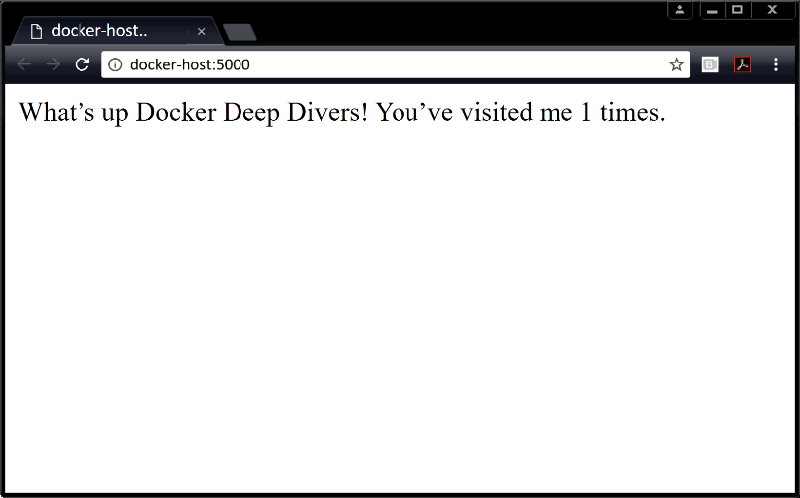
单击浏览器的刷新按钮,计数会增加。
如果使用 & 启动应用,那么可以在终端窗口中看到包含 HTTP 响应码 200 的日志。这表明请求收到了正确的响应,每次加载页面都会有日志打印出来。
web-fe_1 | 172.18.0.1 - - [09/Jan/2018 11:13:21] "GET / HTTP/1.1" 200 -
web-fe_1 | 172.18.0.1 - - [09/Jan/2018 11:13:33] "GET / HTTP/1.1" 200 -
所有教程
- C语言入门
- C语言编译器
- C语言项目案例
- 数据结构
- C++
- STL
- C++11
- socket
- GCC
- GDB
- Makefile
- OpenCV
- Qt教程
- Unity 3D
- UE4
- 游戏引擎
- Python
- Python并发编程
- TensorFlow
- Django
- NumPy
- Linux
- Shell
- Java教程
- 设计模式
- Java Swing
- Servlet
- JSP教程
- Struts2
- Maven
- Spring
- Spring MVC
- Spring Boot
- Spring Cloud
- Hibernate
- Mybatis
- MySQL教程
- MySQL函数
- NoSQL
- Redis
- MongoDB
- HBase
- Go语言
- C#
- MATLAB
- JavaScript
- Bootstrap
- HTML
- CSS教程
- PHP
- 汇编语言
- TCP/IP
- vi命令
- Android教程
- 区块链
- Docker
- 大数据
- 云计算